Windows 伺服器管理員無法在 Windows 伺服器和用戶端中開啟或運作
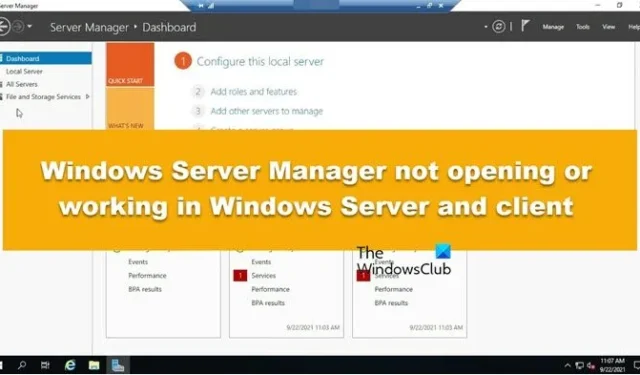
伺服器管理員是一個 Windows 工具,可讓您和其他 IT 專業人員從桌面管理本機和遠端基於 Windows 的伺服器,而無需存取伺服器或連接到遠端桌面協定 (RDP)。但是,有時Windows 伺服器管理員無法在 Windows 伺服器和用戶端中開啟或運作。在這篇文章中,我們將討論您可以採取哪些措施來解決該問題。
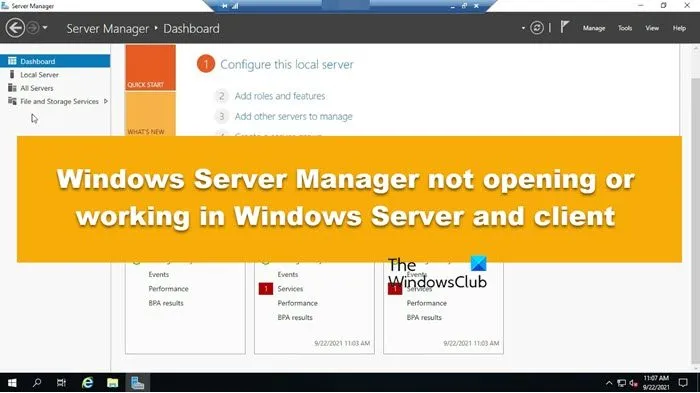
修復 Windows 伺服器管理員無法在 Windows 伺服器和用戶端開啟或工作的問題
如果 Windows 伺服器管理員無法在 Windows 伺服器和用戶端電腦中開啟或運作,請按照下面提到的解決方案進行操作。
- 重新啟動您的伺服器或客戶端計算機
- 確保伺服器管理員服務正在運行
- 重新建立 user.config 文件
- 使能夠。 NET Framework 從命令提示符
- Windows 伺服器管理員無法打開,但在工作管理員中執行
讓我們詳細談談它們。
1]重新啟動伺服器或客戶端計算機
首先,我們需要重新啟動您的計算機,因為這可以消除一些可能導致問題的故障。因此,請繼續重新啟動系統,然後檢查問題是否已解決。
2]確保伺服器管理員服務正在執行

伺服器管理員服務可讓您連接到相關伺服器並使用伺服器管理員應用程式。如果它已停用或未運行,您需要啟用它才能解決問題。請按照下面提到的步驟執行相同的操作。
- 開啟服務應用程式。
- 尋找伺服器管理員服務,右鍵點選它,然後選擇屬性。
- 將啟動類型變更為自動,然後按一下啟動。
- 最後,按一下“確定”。
希望這能為您完成這項工作。
3]重新建立user.config文件
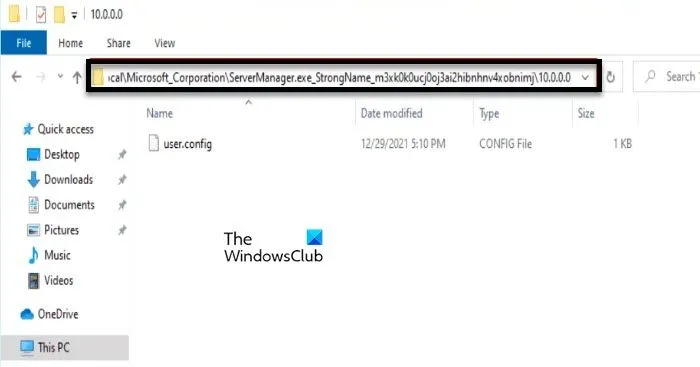
user.config 檔案包含您對 Windows Server Manager 的使用者設定所做的所有變更。如果您進行了一些更改,導致應用程式無法啟動或工作,您需要刪除該檔案並允許重新建立它。若要執行相同的操作,請按照下面提到的步驟操作。
- 透過 Win + E 開啟檔案總管。
- 接下來,導航到以下位置並刪除 user.config 文件
C:\Users\YourUserName\AppData\Local\Microsoft_Corporation\ServerManager.exe_StrongName_m3xk0k0ucj0oj3ai2hibnhnv4xobnimj10.0.0.0user.config
- 最後,重新啟動電腦並重新建立。
現在您可以開啟伺服器管理員控制台並檢查問題是否已解決。
4]啟用。 NET Framework 從命令提示符
有時,使用者會停用。 NET Framework 從伺服器管理員 > 刪除角色和功能精靈,因此伺服器管理員的某些功能無法運作。在這種情況下,我們需要重新啟用。 NET 功能。若要執行相同的操作,請以管理員身份開啟命令提示字元並執行以下命令。
dism /online /enable-feature /featurename:NetFx4ServerFeatures /ALL
現在,在提升模式下開啟 PowerShell 並執行下面提到的命令。
Install-WindowsFeature PowerShellRoot,PowerShell,PowerShell-ISE
最後,重新啟動伺服器並檢查問題是否解決。
5] Windows Server Manager 無法打開,但在工作管理員中執行
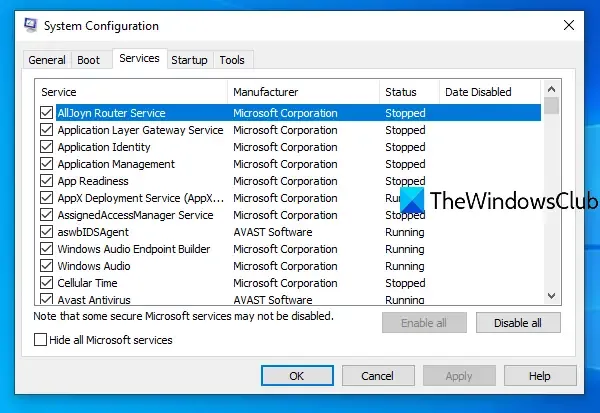
我們注意到,有時Windows伺服器管理員無法打開,但是,透過從任務管理器分析當前進程可以看到它正在運行。要解決問題,我們需要找出導致問題的原因,在大多數情況下,是防毒軟體造成的,但只有我們自己進行調查才能確定。
為此,請以乾淨啟動狀態啟動計算機,並檢查是否可以開啟伺服器管理員。如果應用程式打開,您需要手動啟用進程以找出原因。一旦您知道導致問題的原因,請更新或刪除它並檢查它是否仍然存在。
希望您可以使用本文中提到的解決方案來解決該問題。
如何修復伺服器管理員無法開啟的問題?
如果伺服器管理員未打開,您需要重新建立 user.config 檔案。當您的電腦嘗試載入伺服器管理員時會讀取此文件,如果它已損壞或配置錯誤,則應用程式將無法載入。您可以按照前面提到的步驟執行相同的操作。但如果不起作用,請嘗試上述其他解決方案。
什麼是 Windows 用戶端與 Windows 伺服器?
Windows Server 專為在伺服器上運作而設計。另一方面,諸如 Windows 用戶端(Windows 11/10 等)之類的用戶端作業系統旨在在各種用戶端裝置(例如電腦、筆記型電腦和其他裝置)上執行。通常,伺服器電腦是一種功能極其強大的設備,它充當環境中其他電腦連接的叢集。



發佈留言